Windows 10, 11 için Hoparlör Sürücüsünü İndirme ve Yükleme
Yayınlanan: 2023-01-08Windows 10'da hoparlör sürücüsünü indirmek ve ses cihazını mükemmel şekilde çalıştırmak için bu basit kılavuza bir göz atalım.
Sürücüler, her tür aygıtı Windows ile sorunsuz çalıştırmanın anahtarıdır. Bu sürücülerin ana görevi, cihaz ile sistem arasındaki iletişimi stabilize etmektir. Klavye, grafik kartı, ağ bağdaştırıcısı veya başka herhangi bir aygıt için bir sürücü olup olmadığı, ilgili aygıtı herhangi bir aksaklık ve hata olmadan çalıştırmanıza izin verir.
Aynısı ses veya hoparlör sürücüleri için de geçerlidir.
PC'nizde veya dizüstü bilgisayarınızda herhangi bir tür hoparlör kullanmak istiyorsanız, Windows 10/11'de hoparlör sürücüsünü indirmelisiniz. Bu hoparlör, bağlantınızın her zaman korunmasını ve şarkı dinlerken, film izlerken, oyun oynarken veya başka herhangi bir şey yaparken en iyi oynatma deneyimini yaşamanızı sağlayacaktır.
Bu nedenle, hoparlörlerin oynatılması veya bağlantılarıyla ilgili herhangi bir sorunla karşılaşıyorsanız, Windows 10 için hoparlör sürücüsünü yüklemelisiniz. Size aynı konuda yardımcı olacağız. Bu makalede, hoparlörler için sürücünün gerekli ve en son sürümünü edinmenin farklı yöntemlerini bulacaksınız.
Windows 10, 11 için Hoparlör Sürücülerini İndirme ve Güncelleme Yöntemleri
Windows 10/11'de hoparlörler için sürücüyü indirme yöntemleri aşağıdadır. Bunlardan herhangi birini istediğiniz gibi kullanabilir ve sürücüyü alabilirsiniz. Ancak, önce tüm yöntemlere bir göz atmanızı ve en basit yöntemi kullanmaya devam etmenizi öneririz.
Yöntem 1: Üreticinin Kayıtlı Web Sitesini Ziyaret Edin
Windows 10 ücretsiz indirme için hoparlör sürücüsünü çalıştırmak üzere cihaz üreticisinin resmi web sitesini ziyaret etmek oldukça güvenilirdir. İster hoparlör olsun ister başka türlü her türlü aygıtın üretimi, gerekli sürücüyü kolaylıkla elde etmenizi sağlar. Tek yapmanız gereken resmi web sitesindeki destek veya indirme sayfasını ziyaret etmek. Buradan, sistem özelliklerine ve işletim sistemlerinize göre sürücüyü indirebilirsiniz.
Yöntem güvenilir olmakla birlikte takip etmesi de oldukça zordur. Bazen, kullanıcılar bırakın indirmeyi, sürücüyü bile bulamıyor. Bu nedenle, sürücüyü de yükleyemiyorsanız, Windows 10 için hoparlör sürücülerini güncellemek için bir sonraki yöntemi inceleyin.
Ayrıca Okuyun: Windows'ta Ses Sürücüleri Nasıl Güncellenir?
Yöntem 2: Aygıt Yöneticisi'ni kullanın
Aygıt Yöneticisi, çevre birimlerini ve diğer aygıtları yönetmek için Windows PC veya dizüstü bilgisayarlarda tek duraklı bir çözümdür. Araçla, Windows 10 için hoparlör sürücülerini oldukça kolay bir şekilde güncelleyebilir ve yükleyebilirsiniz. Tek yapmanız gereken aşağıda gösterilen kolay adımlardan yardım almak:
- Win+X tuşlarına basın ve Aygıt Yöneticisi'ne tıklayın.
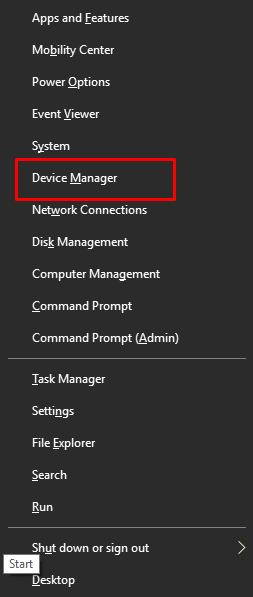
- Araç göründüğünde, Ses girişleri ve çıkışları adlı kategoriye çift tıklayın.

- Kategori genişlediğinde, kullandığınız hoparlörü arayın. Konuşmacı adına sağ tıklayın ve Sürücüyü Güncelle'ye yönlendiren seçeneğe tıklayın
 .
. - Sistem sizden onu indirme moduna yönlendirmenizi isteyecektir. Devam etmek için Sürücü Güncellemelerini Otomatik Olarak Ara'ya tıklayın.
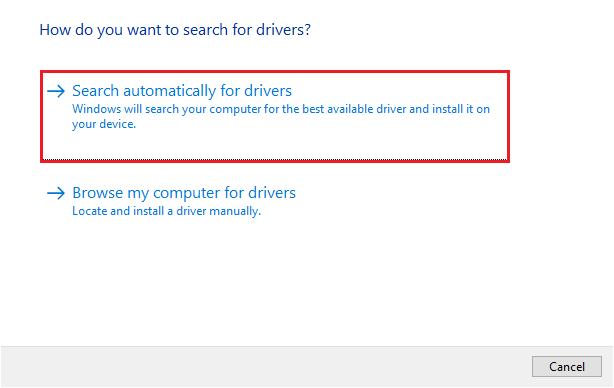
- Ekranda bazı talimatlar görünecektir. Sürücüyü yüklemek için aynısını izleyin.
- Kurulum tamamlandığında sistemi yeniden başlatın .
Windows 10 için hoparlör sürücüsünü güncellemek için bu manuel yöntemin size göre olmadığını düşünüyorsanız aşağıdaki yöntemi de kullanabilirsiniz. Bir sonraki yöntem otomatiktir.

Ayrıca Okuyun: Windows için Realtek Ses Sürücüsü Nasıl İndirilir?
Yöntem 3: Bit Sürücüsü Güncelleyicisini İndirin ve Kullanın
Hoparlörü ve diğer cihazları Windows'ta düzgün bir şekilde çalıştırmak istiyorsanız, her türlü sürücüyü güncellemek için Bit Driver Updater'ı kullanmalısınız. Araca tek bir tıklama ile gerekli güncellemeleri kolayca alabilir ve bilgisayarınızın performansını artırabilirsiniz. Ek olarak, gerekirse güncellemeyi daha sonrası için de planlayabilirsiniz.
Araç oldukça gelişmiştir ve size çok sayıda özellik sunar. Sürücülerin yedeğini alabilir ve gerekirse geri yükleyebilirsiniz. Ek olarak, aracın akıllı yapısı, sürücülerin de güvenli ve hızlı kurulumuna olanak tanır. Araç tarafından sağlanan tüm sürücüler WHQL sertifikalıdır. Bu nedenle, Bit Driver Updater'ı kullandığınızda kötü amaçlı yazılım ve virüs tehdidi yoktur.
Aracın çok dilli kullanıcı arabirimi, Windows 10 için bir hoparlör sürücüsünü güncellemeye ve kurmaya karar verirseniz herhangi bir sorunla karşılaşmamanızı sağlar. Ayrıca araç, sürücüleri güncelleme listesinden kaldırmak için yoksayma seçeneği de sunar. . Hepsi bu kadar da değil, aracın kullanımını çok kolaylaştıran tonlarca başka özelliği var. Yeni başlayanların veya profesyonellerin sürücü güncellemeleri için Bit Driver Updater'ı nasıl kolayca kullanabileceğini görelim.
Windows 10, 11 için Hoparlör Sürücülerini Bit Sürücü Güncelleyici Kullanarak Nasıl Güncellersiniz?
Bit Driver Updater kullanarak Windows 10, 11'de hoparlör sürücüsünü indirme prosedürü aşağıdadır:
- Bit Driver Updater'ı İndirmek için aşağıdaki düğmeyi tıklayın.
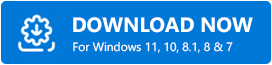
- İndirme tamamlandığında, aracı kurun ve çalıştırın .
- Güncelleyicinin eski sürücüleri taramasına izin verin. Tarama otomatik olarak başlamazsa Sürücüleri Tara seçeneğine tıklayın.
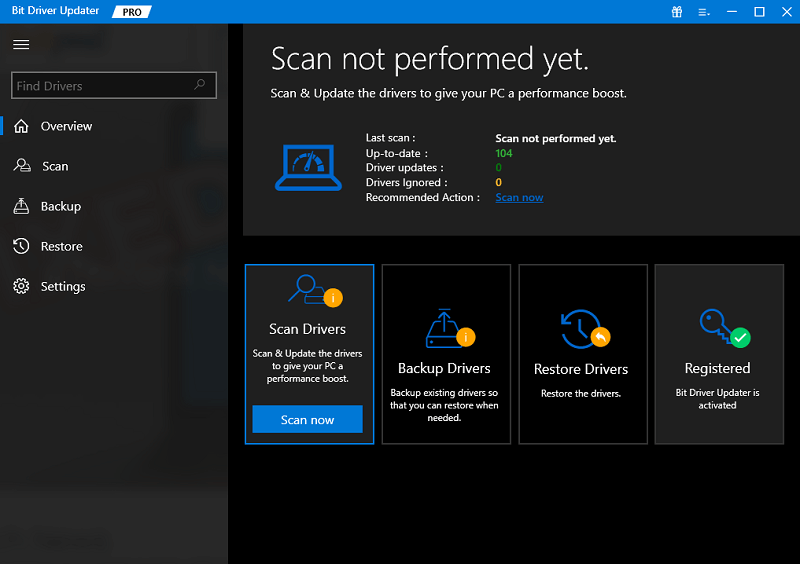
- Tarama durduktan sonra yüklemek için hoparlör sürücüsündeki Şimdi Güncelleştir düğmesine tıklayın. Güncel olmayan tüm sürücüleri güncellemek için Alternatif olarak Tümünü Güncelle düğmesini de kullanabilirsiniz.
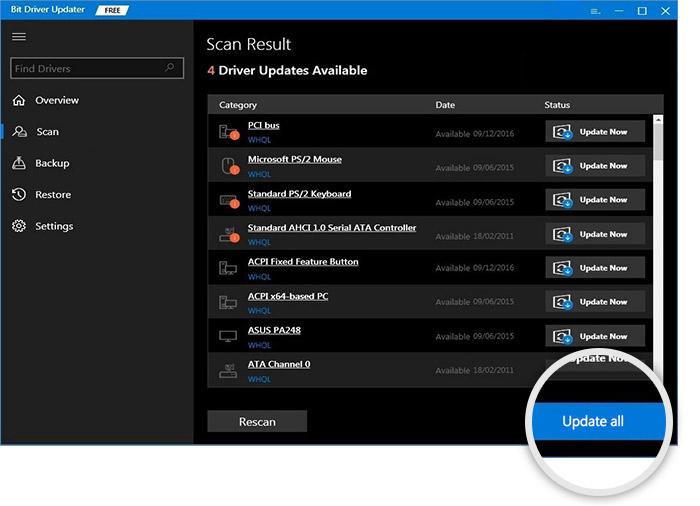
- Tüm prosedür yürütüldükten sonra sistemi yeniden başlatın .
Ayrıca Okuyun: Windows PC'de Gigabyte Realtek Ses Sürücüsünü İndirin ve Güncelleyin
Windows 10'da Hoparlör Sürücüsünü İndirin: Yürütüldü
Bu nedenle, Windows 10 için hoparlör sürücülerini güncellemek ve yüklemek için yukarıdaki yöntemlerin size yardımcı olduğunu umuyoruz. Bu kılavuzda sunulan tüm çözümlerin kullanımı oldukça kolay ve güvenilirdir. Ancak manuel yöntemlerle bazı sorunlarla karşılaşabilirsiniz. Bu nedenle, Windows için en akıllı sürücü güncelleyicilerinden biri olan Bit Driver Updater'ı kullanın. Bu otomatik araç, her türlü sürücüyü anında güncellemenizi sağlar.
Yöntemlerle veya bu kılavuzla ilgili herhangi bir sorunla karşılaşırsanız, bizimle bağlantı kurmak için yorumlar bölümünü kullanın. Windows 10 için hoparlör sürücülerinin nasıl indirilip kurulacağına ilişkin kılavuzla ilgili sorgularınızı yazın ve geri bildirim veya önerilerde bulunun. Yorumlarınıza mümkün olan en kısa sürede yanıt vereceğiz. Bültenimize abone olun ve düzenli olarak güncellenen en yararlı ipuçlarından ve teknik kılavuzlardan bazılarıyla bir adım önde olun.
